Współpraca z 1 imprezą, jak pozbyć się błędów V7Plus.DLL
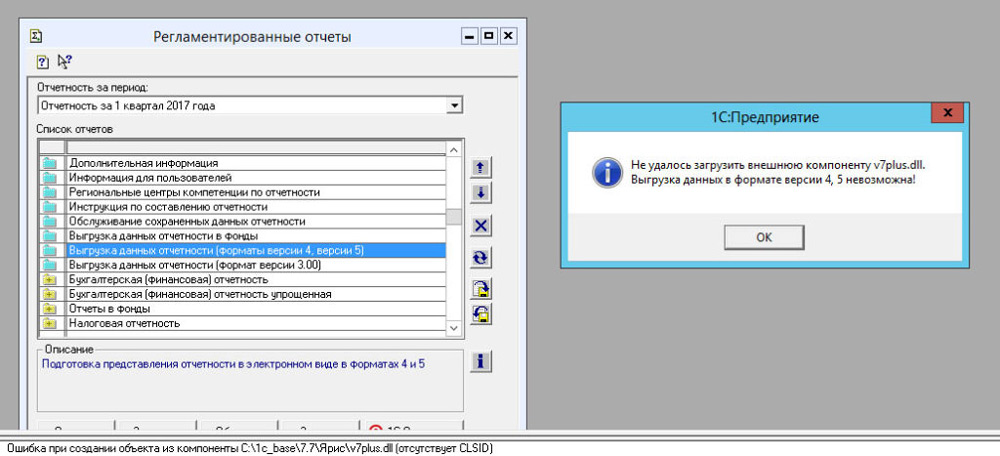
- 4961
- 1108
- Pan Edmund Kubacki
Plik v7plus.DLL - Komponent pakietu programu automatyzacji działalności gospodarczej „1C: Enterprise” Wersje 7.X. Ta biblioteka jest odpowiedzialna za dostęp do programu do Internetu, przetwarzanie plików XML, e-mail, a także za niektóre inne powiązane funkcje. Często dowiedzą się o jego istnieniu podczas próby aktualizacji programu do wersji 8.X lub podczas próby wymiany danych z bazami danych - biblioteka zachowuje się bardzo kapryśna, jeśli użytkownik jest zaangażowany w pracę bez praw administratora.
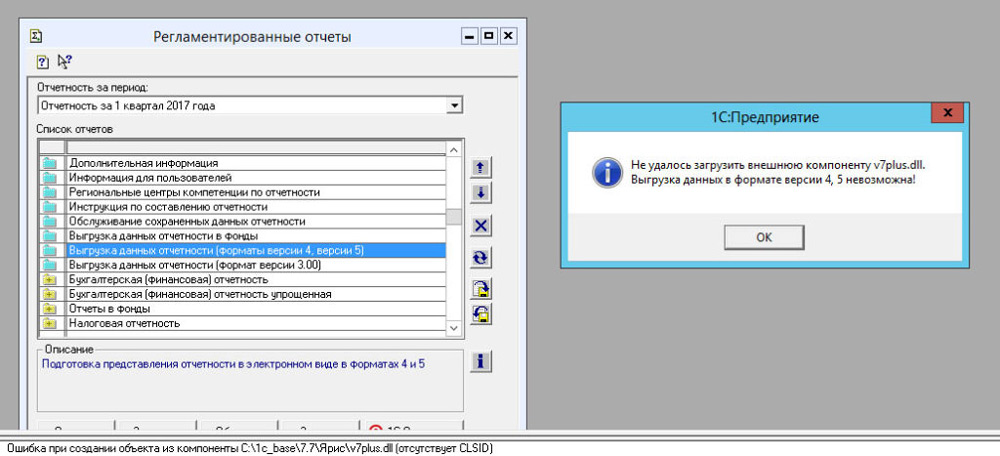
Co za błąd z komponentem v7plus.DLL
Najczęściej błąd wygląda tak: „Błąd podczas tworzenia obiektu z komponentu C: \ Adres_ Programy \ v7plus.DLL (nieobecny CLSID). Takie dodatki są również możliwe: „Nie było możliwe wykrycie komponentu v7plus.Komponent dll „lub” v7plus.DLL nie znajduje się ”.
Druga wiadomość mówi nam, że po prostu nie ma pożądanego pliku w systemie. Po pierwsze, jeśli komponent został znaleziony, nadal nie jest zarejestrowany w systemie, więc wszelkie odwołania do niego zostaną zignorowane.
Jak naprawić elementy błędów v7plus.DLL
Brakujący komponent musi zostać pobrany. Po zarejestrowaniu jest pożądane, aby działało raz na zawsze i nie musiała być ponownie zarejestrowana dla każdej nowej bazy.
Możesz bezpiecznie pobrać ten komponent z oficjalnej strony internetowej 1C: Bitrix: https: // www.BX77.ru/pobierz/v7plus.RAR. Oprócz komponentu znajduje się plik referencyjny V7Plus.Als. Komponent musi być kopiowany do katalogu \ bin, który znajduje się wewnątrz folderu, w którym masz zainstalowany 1c: Enterprise. Domyślnie program wyszukuje go najpierw w katalogu \ bin, a następnie wyszukuje katalog roboczy bazy danych, po - katalogu bazy danych.

Błędy typu „Nie udało się załadować komponentu zewnętrznego V7Plus.DLL ”powinien zniknąć. Jeśli nadal występuje błąd v7plus.DLL, narzekając, że „nieobecny CLSID” komponent musi być zarejestrowany w rejestrze systemowym.
CLSID - Identyfikator klas dla oprogramowania, rodzaj „paszportu” aplikacji, który ułatwia jej odwołanie i napisane w rejestrze systemowym. To taki „paszport”, który prosi nas o utworzenie programu.
Jak zarejestrować v7plus.DLL w systemie Windows
W dowolnym systemie sensowne jest natychmiastowe rejestracja w prawach administratora - program będzie działał niestabilny (lub nie zrozumie, jak zarejestrować DLL), jeśli wykonasz działania jako zwykły użytkownik.
W systemach operacyjnych systemu Windows 10 i Windows 7 rejestracja jest prawie taka sama.
- W systemie Windows 7 w celu wejścia do V7Plus.DLL w rejestrze Przejdź do menu Start → Standard → Stojak na polecenie. Kliknij „wiersz poleceń” z prawym przyciskiem myszy i wybierz „Uruchom w imieniu administratora”. W wyświetlonym oknie czarnym wybierz następujące polecenie:
Regsvr32 "C: \ Workishell \ 1cv77 \ bin \ v7plus.DLL ”
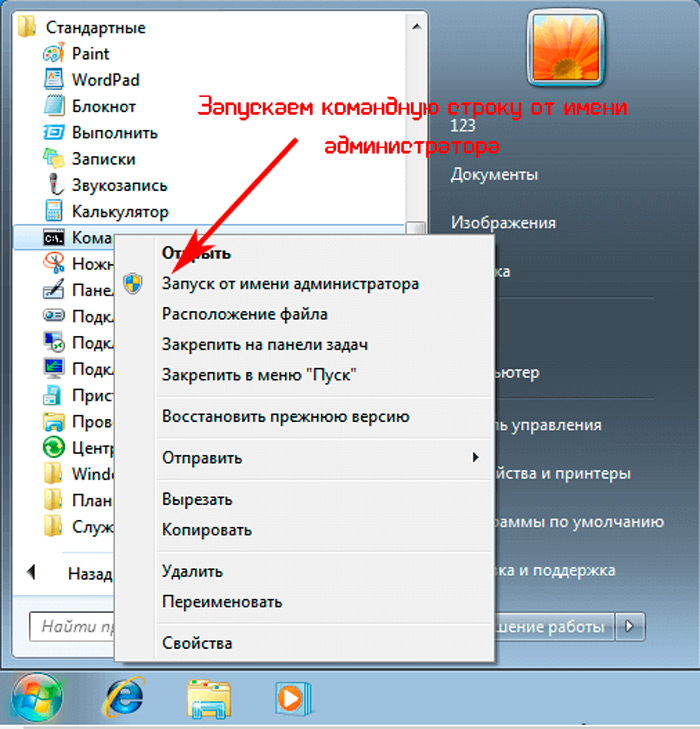
Zamiast C: \ Workishell oczywiście adres powinien być napisany, na którym program jest zainstalowany (domyślnie w folderze 1CV77).
- W systemie Windows 10 wiersz poleceń dla rejestracji DLL można znaleźć szybciej, wpisując część słów „wiersz polecenia” lub „wiersz polecenia” w wyszukiwaniu paska zadań. Reszta działań jest taka sama.
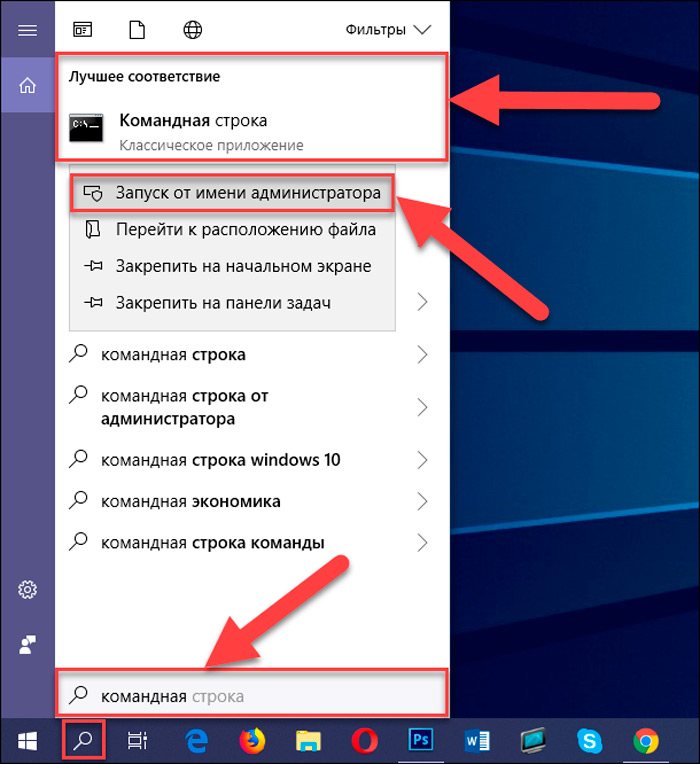
Jeśli biblioteka się powiedzie, zobaczysz wiadomość: „Udane wykonanie Dllregisterserver w C: \ Workishell \ 1CV77 \ Bin \ V7plus.DLL ”. Jeśli zobaczysz wiadomość, że „moduł jest przesłany, ale nie było możliwe wykonanie połączenia, kod błędu: 0x800200009”, to najprawdopodobniej próbowałeś zarejestrować się w imieniu zwykłego użytkownika.
Alternatywnym sposobem jest uruchomienie 1C z prawami administratora i przeprowadzenie każdej operacji wymagającej dostępu do komponentu problemowego. Jednak w ten sposób biblioteka może nie być dostępna dla użytkowników bez praw administratora. Program może nawet uruchomić dowolnie usuwanie kluczy rejestru podczas przełączania z konta administratora dla użytkownika! Aby uniknąć takich problemów, zaleca się natychmiastowe zarejestrowanie komponentu za pomocą wiersza polecenia Regsvr32 z prawami administratora.
Kontrola przekątna w rekordach rachunkowości Windows (UAC)
Czasami pojawia się błąd Vista i Windows 7 z powodu interwencji systemu kontroli rachunków. Aby tymczasowo wyłączyć usługę, przejdź do następującego adresu: Panel sterowania → Konta użytkowników → Włączanie lub wyłączenie rachunkowości kont. Odłącz usługę i ponownie uruchom komputer. Po ponownym uruchomieniu uruchom system 1C i wyjdź z niego. Włącz UAC z powrotem, ponownie uruchom ponownie komputer - problem, jeśli został sprowokowany przez usługę Windows, powinien zniknąć.
Jeśli nasz artykuł pomógł Ci rozwiązać problem z pracą 1C lub jeśli masz jakieś dodatkowe pytania - zostaw komentarze, na pewno odpowiemy na Ciebie.
- « Najlepsze gry na PC z potężnym wypełnieniem w 2022 roku
- Połączenie i konfiguracja Dune HD Media Player »

